苹果mac如何重装系统
- 分类:教程 回答于: 2022年10月17日 13:04:00
重装系统是一种修复解决电脑问题的最好的方法,只要电脑重装了系统,电脑中的所有故障问题统统都能够一下子解决了。那么mac如何重装系统,下面小编来告诉大家具体怎么进行。
工具/原料:
系统版本:mac系统
品牌型号:苹果MacBook Air
方法/步骤:
苹果重装系统教程:
1.按下Command-R并打开电脑。
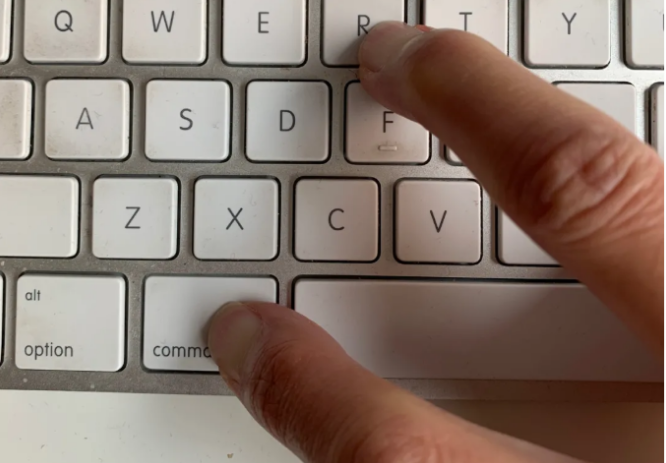
2.将会出现了如下界面。
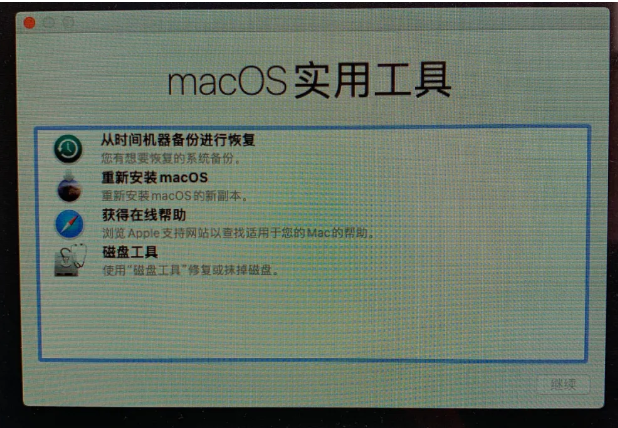
3.鼠标点击选择“磁盘工具”,用于格式化硬盘。
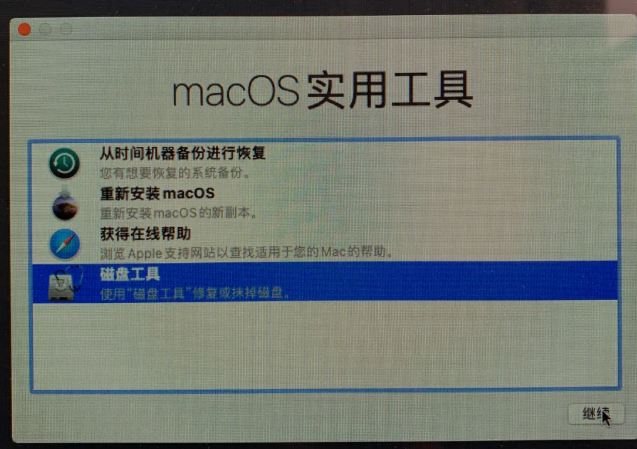
4.进入“磁盘工具”后,选择左侧的“全部设备”显示
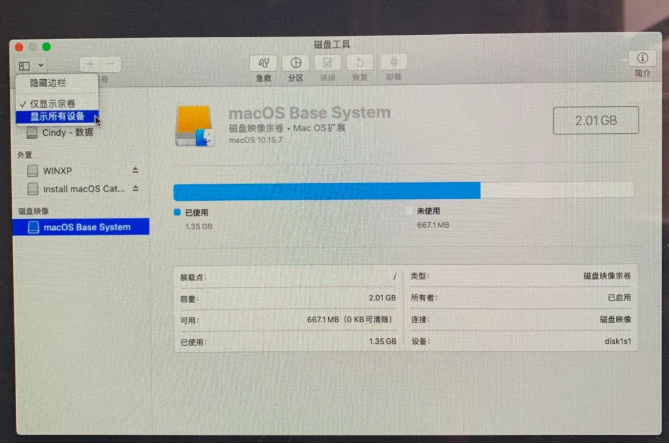
5.需要格式化的硬盘点(清除所有数据,生成所需文件分区格式)。

6.选择硬盘之后,选择“抹去”。
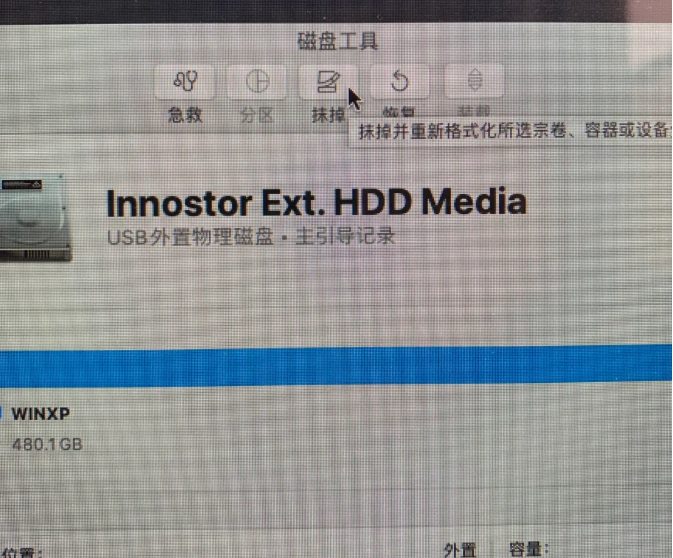
7.需要在这一点选择GUID分区图,以便可以作为一个启动分区。
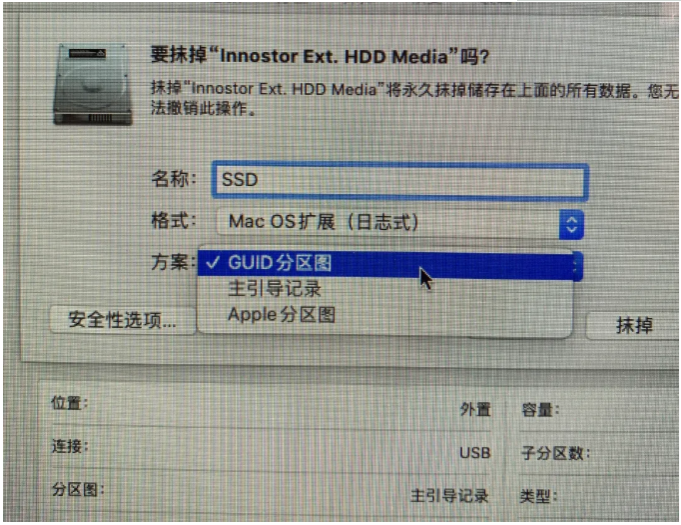
8.完成格式设置。
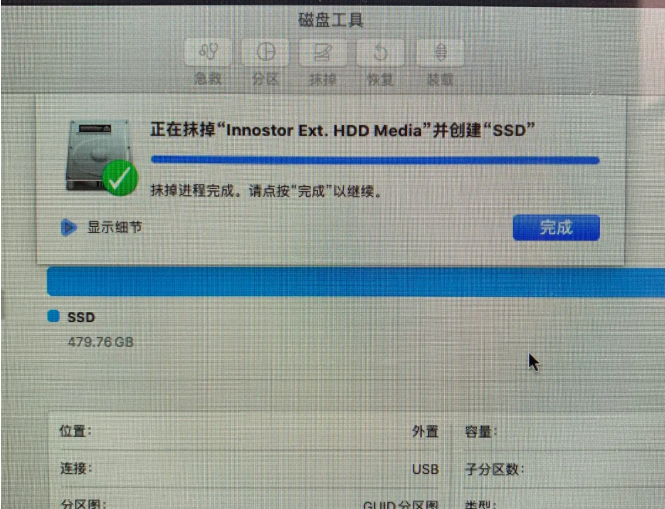
9.在选择MacOS之后,点击关闭“磁盘工具”即可。

10.点击目标盘,系统已经开始安装,耐心等待直至成功进入桌面。
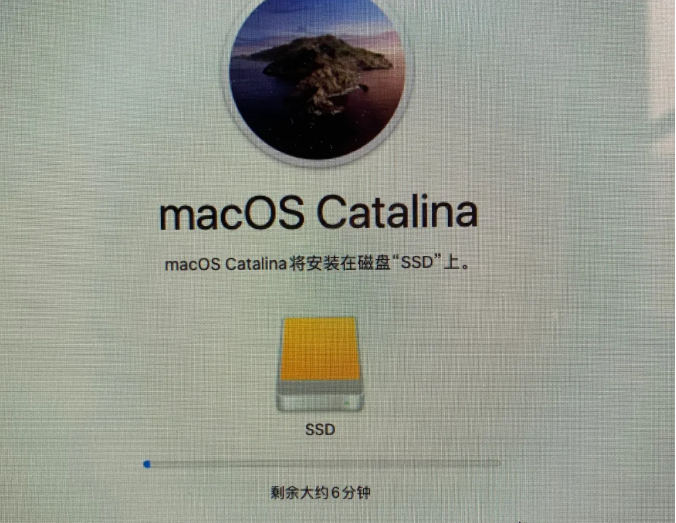
总结:
以上就是mac重装系统教程的相关内容啦,有需要的小伙伴一起来看看吧,希望能够帮助到大家。
 有用
37
有用
37


 小白系统
小白系统


 1000
1000 1000
1000 1000
1000 1000
1000 1000
1000 1000
1000 1000
1000 1000
1000 1000
1000 1000
1000猜您喜欢
- 苹果恢复出厂设置的方法介绍..2022/04/10
- cmd弄电脑滚绿代码的步骤教程..2021/11/16
- 电脑死机重装系统怎么操作..2022/11/05
- 电脑为何无法关机?2024/01/18
- 360极速浏览器兼容模式设置教程..2023/05/05
- 小白刷机怎么刷的教程2022/10/18
相关推荐
- 电脑CPU温度正常范围是多少?..2023/11/25
- pdf阅览器有哪些2024/10/19
- 高性能笔记本电池,让你的电脑更持久..2023/11/21
- 微信黑名单解除指南:重新添加被拉黑好..2024/03/18
- 苹果怎么截长图?详细步骤教你轻松实现..2024/07/25
- 重装系统后怎么激活windows2022/10/10




















 关注微信公众号
关注微信公众号





